Dokonca aj s príchodom Xbox Series X a Series S, najčastejšie problémy s Xbox One pretrvávajú. Príspevok spoločnosti Microsoft k ôsmej generácii konzoly zaznamenal niekoľko revízií, z ktorých každá opravila predchádzajúce problémy a priniesla svoje vlastné problémy. V tejto príručke vás prevedieme problémami, s ktorými sa môžete stretnúť, a ako ich môžete vyriešiť vo všetkých verziách konzoly.
Obsah
- Ako sa dostať do kontaktu so spoločnosťou Microsoft
- Zaseknuté na úvodnej obrazovke
- Diskový pohon vydáva zvuk brúsenia
- Xbox One sa neaktualizuje
- Xbox One sa nezapne
- Xbox One sa neočakávane vypne
- Váš televízor nezobrazuje najlepšie rozlíšenie
- Zvuk nefunguje správne
- Hry sa nenainštalujú
- Ovládač sa nesynchronizuje
- Xbox One nedokáže správne čítať disky
- Hry často zamŕzajú alebo padajú
- Nedá sa pripojiť k sieti alebo Xbox Live
- Kinect sa nespáruje s konzolou
Je možné, že problém, ktorý máte, nie je na zadnej strane vášho Xbox One. Ak váš problém nie je uvedený nižšie, skontrolujte si naše Sprievodca riešením problémov Xbox série X a náš zoznam bežné problémy so službou Xbox Live.
Odporúčané videá
Ako sa dostať do kontaktu so spoločnosťou Microsoft
Odporúčame vám použiť webovú stránku spoločnosti Microsoft zaregistrujte svoj Xbox One. Ak tak urobíte, urýchlite všetky problémy, na ktoré sa stále vzťahuje záruka. Registrácia konzoly vám tiež umožní zobraziť stav záruky. Ak je vaša konzola v záruke, opravy sú bezplatné.
| Metóda | Kontakt |
| Živý rozhovor | webové stránky |
| fóra | webové stránky |
| Svojpomoc | webové stránky |
| Telefón | Požiadajte o hovor |
| @XboxSupport |
Zaseknuté na úvodnej obrazovke

Pri úplnom spustení môže Xbox One trvať dlho – v skutočnosti až 10 minút. Máme na mysli zapnutie konzoly Xbox One z úplného vypnutia, nie z režimu odpočinku. Pri zavádzaní bude na niekoľko minút visieť zelená obrazovka s logom Xbox, kým sa zobrazí používateľské rozhranie. Ak ste čakali 10 minút alebo dlhšie, budete musieť vykonať tvrdý reset.
Možné riešenia:
Pred tvrdým resetom si všimnite, že sa tým vymažú všetky účty, uložia sa údaje a všetky ďalšie údaje uložené v systéme. Ak ste zlatým členom Xbox Live, vaše uložené údaje sú pravdepodobne v cloude. Ak ste ho ešte nemali možnosť synchronizovať, skúste konzolu vypnúť podržaním tlačidla Xbox na konzole na 10 sekúnd. Potom, ak máte prístup, pred vykonaním resetovania synchronizujte alebo zálohujte uložené údaje. Inak:
- Vypnite konzolu Xbox One podržaním tlačidla Xbox na 10 sekúnd. Po vypnutí podržte na konzole tlačidlo synchronizácie, vysunutia a tlačidla Xbox, kým nebudete počuť dve pípnutia (približne 10 sekúnd). Uvoľnite tlačidlá a zobrazí sa ponuka na obnovenie továrenských nastavení. Ak máte Xbox One S bez tlačidla na vysunutie, synchronizácia a tlačidlo Xbox budú fungovať.
- Chybové kódy E100, E200, E204, E207, E101, E102, E106, E203, E208 a E305 naznačujú, že možno budete musieť vykonať offline aktualizáciu systému. Úplné pokyny nájdete na webovú stránku Xbox. Stručne povedané, potrebujete USB kľúč naformátovaný na NTFS, rovnaký súborový systém, aký používa Windows. Stiahnite si súbor aktualizácie z predtým prepojenej webovej lokality Xbox a skopírujte súbor $SystemUpdate na jednotku USB naformátovanú v systéme NTFS. Vysunúť palicu. Späť na konzole Xbox One vykonajte rovnakú kombináciu tlačidiel opísanú vyššie a spustite ponuku na riešenie problémov. Zapojte USB kľúč a vyberte Aktualizácia systému offline.
Diskový pohon vydáva zvuk brúsenia
Tento problém je niečo, čo nahlásilo niekoľko používateľov Xbox One, ale našťastie tiež uvádzajú, že v skutočnosti nepoškodzuje disk. Keď vložíte disk do optickej mechaniky konzoly, vydá zvuk brúsenia. Potom sa zobrazí chybové hlásenie: „Je nám ľúto, tento disk nemôžeme prehrať. Vyskúšajte hru pre Xbox One, hudobné CD alebo film na Blu-ray alebo DVD.“ Našťastie sa problém vyskytuje iba na pôvodnom Xbox One.
Možné riešenia:
Microsoft riešil tento konkrétny problém viackrát a potvrdil, že majitelia môžu hardvér vrátiť. Vždy sa môžete pokúsiť opraviť sami, ak poznáte optické jednotky, ale stratíte tým záruku. Ak trpíte týmto problémom, vaše možnosti sú obmedzené.
- Vráťte hardvér tam, kde ste ho kúpili. Spoločnosť Microsoft tento problém vyriešila spúšťacími jednotkami tým, že dotknutým osobám poskytla bezplatné hry. Nezdá sa, že propagácia je stále aktívna, ale ak počujete škrípanie v diskovej jednotke, pravdepodobne môžete konzolu vrátiť. Ak kupujete z druhej ruky, vždy skontrolujte diskovú jednotku.
- Kontaktujte spoločnosť Microsoft priamo pomocou jednej z vyššie uvedených metód kontaktovania. Tím podpory spoločnosti zabezpečuje výmenu a v niektorých prípadoch vám pred odoslaním systému doručí novú konzolu s hrou podľa vášho výberu.
Xbox One sa neaktualizuje
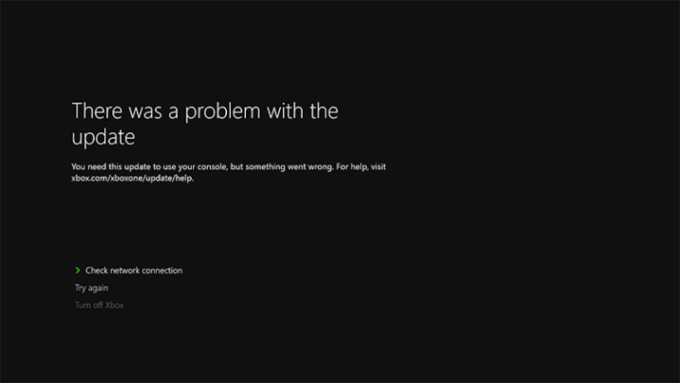
Niektorí používatelia nahlásili problémy počas fázy povinnej aktualizácie. Keď k tomu dôjde, Xbox One nebude mať prístup k väčšine funkcií Xbox One.
Možné riešenia:
Môže ísť o problém s Xbox One, a problém s vaším internetovým pripojenímalebo dokonca niečo na strane Microsoftu. Bez ohľadu na príčinu je výsledkom systém, ktorý nefunguje správne. Pred kontaktovaním spoločnosti Microsoft by ste mali najskôr vyskúšať niekoľko krokov.
- Skontrolujte svoje internetové pripojenie. Možno je to zrejmé, ale akékoľvek prerušenie spojenia by mohlo celý proces vykoľajiť.
- Skúste to znova neskôr. Ak máte problém so sťahovaním aktualizácie, môže to byť jednoducho problém na strane spoločnosti Microsoft vrátane príliš veľkého počtu používateľov, ktorí sa pokúšajú aktualizovať naraz alebo údržby servera. Dajte tomu hodinu alebo dve. Ak problém pretrváva, skontrolujte Stránka Microsoft Live Status. Ak sa na jeho konci vyskytne známy problém, spoločnosť Microsoft bude mať stavové upozornenie.
- Skontrolujte hardvér. Opäť je to zrejmé, ale ak používate bezdrôtové pripojenie na Xbox One a zobrazuje sa chyba, skúste káblové pripojenie cez Ethernet.
- Cyklujte na svojom Xbox One. Podržte tlačidlo napájania päť sekúnd, kým sa nevypne, potom odpojte systém a počkajte 30 sekúnd. Zapojte ho späť a zapnite ho. Toto vymaže vyrovnávaciu pamäť a resetuje sieťovú kartu.
- Ak sa vám zobrazuje špecifická chybová správa týkajúca sa aktualizácií alebo pripojenia online vo všeobecnosti, pozrite si stránku spoločnosti Microsoft zoznam chýb sieťového pripojenia.
- Ak sa aktualizácia stále nestiahne, je čas kontaktovať spoločnosť Microsoft.
Xbox One sa nezapne
Ďalším problémom, ktorý používatelia nahlásili, je, že systém sa nezapne, alebo ak áno, je to len na obmedzený čas a potom sa rýchlo vypne. Môže to byť samotná konzola, ale pravdepodobnejšie je to napájacia tehla. Môže to byť aj vnútorný zdroj napájania.
Možné riešenia:
Prvým krokom je vždy jednoducho skontrolovať, či je všetko správne pripojené. Keď to urobíte, ďalším krokom je overenie, či vaša energetická tehla funguje správne. Všetky napájacie kocky Xbox One majú na sebe svetlo, ktoré znamená, že dostávajú elektrický prúd. Ak vidíte neprerušované biele alebo neprerušované oranžové svetlo, napájací zdroj funguje správne. Ak nesvieti alebo bliká, je potrebné ho vymeniť. Pred kontaktovaním spoločnosti Microsoft však vyskúšajte tieto rýchle opravy.
- Uistite sa, že to nie je zásuvka, ku ktorej ste pripojení. Zapojte niečo iné alebo skúste zapojiť napájací zdroj do inej zásuvky.
- Ak napájací zdroj nedostáva prúd, je chybný a je potrebné ho vymeniť. Ak ste si zaregistrovali svoju konzolu, môžete si objednať novú napájanie online.
- Ak zdroj napájania funguje, ale Xbox One sa stále nezapína, kontaktujte priamo spoločnosť Microsoft, pretože môže ísť o poruchu systému.
- Ak sa ovládač nezapína na vašej konzole, skúste priamo stlačiť tlačidlo napájania na konzole. To môžu spôsobiť občasné problémy so synchronizáciou.
- Problém môže tiež úplne nesúvisieť s vašou konzolou. Občasné problémy so službou Xbox Live viedlo k tomu, že niektorí používatelia videli pri pokuse o zapnutie svojich systémov čierne obrazovky. Niektorým sa podarilo odpojiť internet, aby mohli hrať hry, ale jediným ďalším riešením je počkať, kým Microsoft vyrieši svoje problémy so serverom.
- Vnútorné napájanie môžete resetovať, ak je všetko ostatné tak, ako má byť. Ak to chcete urobiť, vypnite konzolu a odpojte ju od steny. Pred opätovným zapojením počkajte aspoň 10 sekúnd – môžete počkať aj dlhšie a odporúčame tak urobiť.
Xbox One sa neočakávane vypne
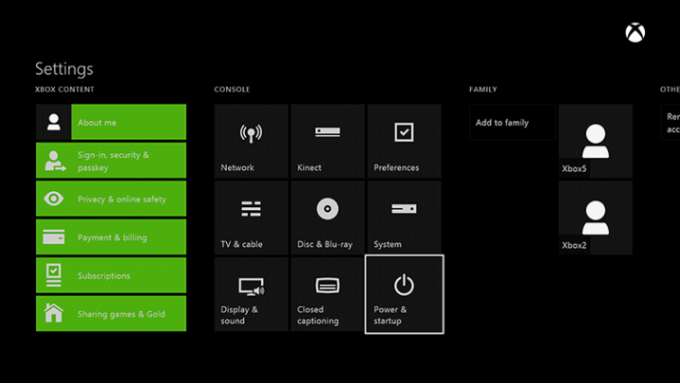
Malý počet používateľov oznámil, že ich Xbox One sa neočakávane vypína. Toto je samostatný problém od systému, ktorý sa nezapína.
Možné riešenia:
Môže ísť o poruchu, ale existujú aj iné príčiny, ktoré môže vyriešiť každý. Predtým, ako sa ponáhľate kontaktovať spoločnosť Microsoft a oznámite im, že vaša konzola je pokazená, vyskúšajte tieto kroky, aby ste zistili, či sa problém dá vyriešiť aj na vašej strane.
- Skontrolujte ventiláciu systému. Ak sa prehrieva, pred vypnutím systému by ste mali dostať varovné hlásenie. Ak tak urobíte, vypnite konzolu a počkajte aspoň hodinu. Uistite sa, že Xbox One má dostatočné vetranie a skúste to znova. Ak to pretrváva, kontaktujte spoločnosť Microsoft.
- Skontrolujte svetlo na napájacej tehličke. Ak si všimnete, že svetlo bliká alebo je čierne, pravdepodobne ide o problém s napájaním.
- Skontrolujte, či je váš Xbox One nastavený na automatické vypnutie. Zamierte k nastaveniea potom vyberte Zdroj, potom vyberte Vypnúť po. Vyber Nevypínajte sa automaticky možnosť a ste pripravení.
- Uistite sa, že sieťová zásuvka, do ktorej je váš Xbox One zapojený, funguje správne.
Váš televízor nezobrazuje najlepšie rozlíšenie

Microsoft potvrdil, že niektorí používatelia môžu mať problém s tým, že Xbox One automaticky rozpozná správne rozlíšenie displeja.
Možné riešenia:
Toto je v skutočnosti jednoduchá oprava, ale vyžaduje si niekoľko krokov:
- Na ovládacom paneli Xbox One stlačte tlačidlo Ponuka tlačidlo na vyvolanie nastavenie. Vyberte Displej a zvuka potom vyberte Rozlíšenie TV a vyberte správne nastavenie.
- Ak máte relatívne nový televízor, skontrolujte, či má váš televízor najnovší firmvér. Ak si nie ste istí, ako to urobiť, pozrite si používateľskú príručku k televízoru.
- Ak máte stále problémy so zobrazením, skúste použiť iný kábel HDMI. Možno to nepomôže, ale ďalším krokom je kontaktovanie spoločnosti Microsoft.
Zvuk nefunguje správne

Existuje niekoľko známych problémov s nastaveniami zvuku konzoly Xbox One. Našťastie sa zdá, že žiadna z nich nie je spôsobená samotným hardvérom, takže existujú možné opravy, ktoré by ste mali vyskúšať skôr, ako budete kontaktovať spoločnosť Microsoft.
Možné riešenia:
Problém so zvukom môže byť jednou z niekoľkých vecí, od nastavenia softvéru až po chybné pripojenia. Zlou správou je, že si možno budete musieť kúpiť nový kábel alebo dva (alebo zavolajte spoločnosti Microsoft a počkajte na výmenu), ale dobrou správou je, že to môže byť také jednoduché ako zmena možností.
- Prvým krokom by malo byť ísť do nastavenie a vyberte Displej a zvuk. Odtiaľ vyberte možnosť, ktorá zodpovedá vášmu systému – buď HDMI alebo Optický – a potom vyberte formát zvuku, ktorý vyhovuje vášmu systému. Ak neviete, vyberte Stereo nekomprimované.
- Predpokladajme, že ste potvrdili, že je všetko správne pripojené. Ak máte stále problémy, môže ísť o chybný optický alebo HDMI kábel. Vymeňte ho a zistite, či sa tým problém vyrieši, ale účtenku si uschovajte. Ak to nefunguje, po kontaktovaní spoločnosti Microsoft môžete kábel kedykoľvek vrátiť.
- Ak pripájate svoj Xbox k boxu káblovej televízie, odpojte všetko – Xbox One a káblový box – a potom počkajte 30 sekúnd, kým sa vyrovnávacia pamäť vymaže.
- Niektoré káblové boxy majú jedinečné nastavenia zvuku. Informujte sa u svojho poskytovateľa káblovej televízie, či vám môže pomôcť.
Hry sa nenainštalujú

Všetky Hry pre Xbox One je potrebné nainštalovať. Tento proces prebieha na pozadí a hráči môžu začať hrať hru počas prebiehajúcej inštalácie. Niektorí používatelia hlásili, že proces inštalácie zamrzne, často na 0 %, čo znamená, že hra sa vôbec nebude hrať.
Možné riešenia:
Môže ísť o problém s optickou jednotkou, samotným diskom (za predpokladu, že je založený na disku a nie na stiahnutie) alebo so sieťovým pripojením. Môže to vyžadovať telefonát spoločnosti Microsoft, ale môže existovať jednoduchšia oprava.
- Prvá vec, ktorú by ste mali urobiť, je uistiť sa, že vaša konzola je aktualizovaná najnovšími záplatami od spoločnosti Microsoft. Ak je váš systém offline, pripojte sa (za predpokladu, že máte prostriedky) a nechajte konzolu robiť svoju prácu.
- Ak ste online, problémom môže byť vaše pripojenie k službe Xbox Live. Najprv odpojte ethernetový kábel, alebo ak používate bezdrôtové pripojenie, vypnite ho nastavenie. Potom podržte tlačidlo napájania na 10 sekúnd. Reštartujte systém, ale nepripájajte sa online. Ak sa inštalácia spustí normálne, potom by ste sa mali bez problémov znova pripojiť k službe Xbox Live. Ak problém pretrváva, kontaktujte spoločnosť Microsoft.
- Ak ide len o jednu hru, za predpokladu, že sa inštaluje z fyzického disku, uistite sa, že je disk čistý a nepoškodený. Ak je tam viditeľný čip alebo škrabanec, možno budete musieť vrátiť samotnú hru.
Ovládač sa nesynchronizuje

Možné riešenia:
V priebehu životnosti vášho Xbox One sa môže stať, že sa vám ovládač pokazí. Xbox fóra identifikovali veľa problémov, najmä s pripojením a driftovaním. Existuje niekoľko jednoduchých metód, ktoré vám môžu pomôcť synchronizovať ovládač Xbox One. V oboch prípadoch sa budete chcieť uistiť ovládač je aktualizovaný.
- Pre odpojenie ovládačov, budete sa chcieť uistiť, že váš ovládač má funkčné batérie, a potom skúste konzolu reštartovať. Ak to nič nevyrieši, uistite sa, že ste v dosahu Kinectu. Každý ovládač je vybavený dvoma infračervenými svetlami, ktoré sa rozsvietia, keď je váš ovládač mimo dosahu a pokúša sa znova pripojiť. Je zrejmé, že uistenie sa, že ste v dosahu, je nevyhnutné, aby váš ovládač fungoval.
- Pre driftovacie ovládače, skontrolujte, či je váš ovládač aktualizovaný a či má nové batérie. Potom vypnite a odpojte konzolu. Tým sa vyprázdni vyrovnávacia pamäť. Počkajte niekoľko minút a potom reštartujte konzolu. Ak problém stále pretrváva, môžete požiadať o výmenu ovládača prostredníctvom konzoly Xbox online servisné centrum.
Xbox One nedokáže správne čítať disky
Aj keď to nie je také znepokojujúce ako počutie brúsenia disku v konzole, Xbox One, ktorý nečíta disky, nie je ideálny, najmä ak vaša knižnica pozostáva predovšetkým z fyzických hier. Niektorí používatelia hlásili, že konzoly nedokážu čítať určité hry alebo majú dokonca rozšírený problém s čítaním všetkých diskov.
Našťastie izolované chyby disku nie sú vždy spôsobené poškodenými diskami a ak má vaša disková jednotka problémy s čítaním vašich hier, nemusí to nevyhnutne znamenať, že vaša konzola je zastrelená. Ak však nefunguje ani jedno z riešení nižšie, možno budete musieť zavolať spoločnosti Microsoft alebo príslušný disk vrátiť predajcovi, ak je v záruke.
Možné riešenia:
- Pre izolované chyby čítania disku, uistite sa, že disk nie je poškriabaný alebo rozmazaný. Drobné kozmetické škrabance sú väčšinou v poriadku, no hlboké škrabance často signalizujú vážne, možno nenapraviteľné poškodenie. Na čistenie disku od šmúh použite mäkkú, mierne navlhčenú handričku. Ideálna je handrička z mikrovlákna. Verte tomu alebo nie, zbavenie disku odtlačkov prstov môže viesť k úspešnej hernej relácii. Ak váš Xbox One stále nedokáže čítať disk ani po jeho vyčistení, skúste ho vložiť do inej konzoly, ak k nej máte prístup. Odtiaľ sa môžete dozvedieť, či je disk skutočne chybný alebo či je vinníkom vaša konzola.
- Pre rozšírené chyby pri čítaní disku, je možné, že disk nezachádza dostatočne ďaleko do konzoly, aby ho laser mohol prečítať. Najprv vyberte disk. Teraz, ak je vaša konzola v zábavnom centre, musíte ju opatrne premiestniť do otvoreného priestoru – ale uistite sa, že všetky káble a káble zostanú zapojené. Keď je konzola zapnutá, nakloňte ju spredu do 45-stupňového uhla. Podržte ho tam a vložte disk. To umožňuje, aby sa disk ľahšie posunul do určenej polohy. Namiesto chybového hlásenia by sa vaša hra mala začať spúšťať. Pretože Xbox One používa namiesto podnosu podávací mechanizmus, mechanika môže mať problém potiahnuť disk dostatočne dozadu, aby ho bolo možné správne prečítať.
Hry často zamŕzajú alebo padajú
Dokonca aj high-tech kusy hardvéru trpia spomaleniami a pádmi, ale je to priťažujúce, najmä keď ste v kľúčovom bode v hre. Aj keď zlyhania môžu súvisieť s chybami jednotlivých hier alebo v niektorých prípadoch z dôvodu problémov so serverom, používatelia hlásili občasné zamrznutie a pády počas bežných herných relácií.
Možné riešenia:
Zamŕzanie alebo padanie môže byť spôsobené mnohými dôvodmi, ale existujú spôsoby, ako sa vrátiť do hry rýchlejšie a možno odradiť budúce škytavku, aby sa neopakovala tak často.
- Ak hra zamrzne, skúste stlačiť tlačidlo Domov v strede ovládača, aby ste sa vrátili na palubnú dosku. Potom, keď je kurzor stále na ikone hry, stlačte tlačidlo Ponuka (to s tromi vodorovnými čiarami) a prejdite na ukončenie. Ide o rýchlejšiu metódu ako reštartovať konzolu alebo sa trápiť s výberom inej hry, len aby ste ukončili zamrznutú hru.
- Ak zaznamenáte pretrvávajúce zamrznutie, môže to stačiť cyklus napájania. Stlačte a podržte tlačidlo napájania na konzole aspoň päť sekúnd. Uistite sa, že bola konzola vypnutá aspoň 30 sekúnd, a potom podržte tlačidlo Domov na ovládači, aby ste konzolu znova zapli. Spustenie vašej konzoly bude trvať dlhšie, ale to môže problém vyriešiť.
- Ak počas hrania konkrétnej hry máte čo do činenia s pretrvávajúcim zamrznutím alebo zlyhaním, problém môže vyriešiť odstránenie a preinštalovanie príslušného obsahu. Prejdite do svojich aplikácií a prejdite na hru, ktorá vám spôsobuje problémy. Potom stlačte tlačidlo Domov a vyberte si Odinštalovať. Po odinštalovaní hry jednoducho prejdite na odinštalované aplikácie vo svojej knižnici a znova nainštalujte titul. Počkajte, kým sa nainštaluje a zistite, či preinštalovanie hry problém nevyrieši.
- Ak žiadna z týchto metód nefunguje, môžete reštartovať nastavenia rozlíšenia konzoly. Ak máte v konzole disk, vyberte ho. Potom stlačte a päť sekúnd podržte tlačidlo napájania na konzole. Keď kontrolka konzoly prestane blikať, súčasne stlačte a podržte tlačidlo napájania a tlačidlo na vysunutie disku.
- Počkajte, kým dvakrát pípne – môže to trvať až 10 sekúnd. Uistite sa, že je váš televízor nastavený na AV výstup, pretože táto kombinácia tlačidiel mení rozlíšenie displeja. Keď sa vaša konzola spustí, neznepokojujte sa nižším rozlíšením.
- Ísť do Displej a zvuk v nastaveniach konzoly. Rozlíšenie bude 640 x 480. Zmeňte rozlíšenie na 1080p alebo 720p, podľa toho, čo váš televízor podporuje. Ak je to 1080p, zmeňte vernosť videa späť na 50 Hz. Ak je to 720p, zmeňte vernosť videa na 24 Hz. Potom vložte disk a vaša hra by mala bežať bez problémov.
- Problém môže spočívať aj v samotnej hre. Niektoré tituly, vrátane Pohraničie 3 a Call of Duty: Modern Warfare, o ktorých je známe, že spôsobujú vážne zlyhania na konzole Xbox One X. Na vyriešenie týchto problémov bude potrebná aktualizácia samotnej hry.
Nedá sa pripojiť k sieti alebo Xbox Live
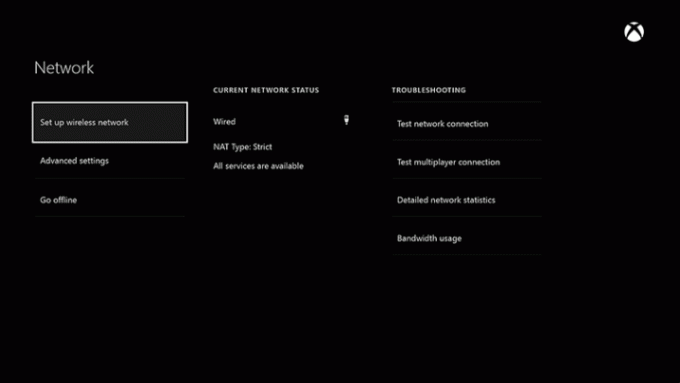
Služba Xbox Live občas vypadne, určite, ale niekedy sa náhodne objavia problémy so sieťou a službou Xbox Live.
Možné riešenia:
Existuje niekoľko spôsobov, ako vyriešiť problémy s online stavom konzoly doma. Najprv skontrolujte stav služby Xbox Live aby sa zabezpečilo, že neexistujú žiadne globálne problémy sužujúce pripojenie. Keď sa nemôžete pripojiť k službe Xbox Live, vaša konzola sa tiež pokúsi vyriešiť váš problém pomocou chybná správa. Tieto problémy s pripojením môžu byť spôsobené množstvom problémov.
- Ak sa vaša konzola nepripojí k vašej sieti, ale všetky vaše ostatné zariadenia sú pripojené k internetu, môžete skúsiť zapnúť a vypnúť. Stlačte a podržte tlačidlo napájania na konzole aspoň päť sekúnd. Keď je konzola úplne vypnutá a logo Xbox už nebliká, stlačte a podržte tlačidlo Domov na ovládači, aby ste ju znova zapli.
- Vypnite konzolu a potom reštartujte modem a/alebo smerovač. Po úplnom reštarte domácej siete zapnite konzolu a skontrolujte, či sa môžete pripojiť.
- Ak máte problémy s Wi-Fi, skúste pripojiť konzolu k internetu pomocou ethernetového kábla. Ak sa vaša konzola pripojí, možno budete musieť aktualizujte firmvér smerovača. Informácie o tom, ako aktualizovať firmvér, nájdete v pokynoch smerovača. (Mnoho smerovačov obsahuje na zariadení skrátenú príručku). Postupujte podľa krokov a potom zapnite konzolu a zistite, či sa môžete pripojiť bezdrôtovo.
- Aj keď nie ste online, váš Xbox sa po zapnutí automaticky prihlási do vášho primárneho účtu. To znamená, že sa môžete jednoducho odhlásiť a znova prihlásiť, čo by malo vyzvať váš Xbox One na opätovné pripojenie. Niekedy to vyrieši váš problém.
Kinect sa nespáruje s konzolou

Spoločnosť Microsoft ukončila výrobu Kinectu pre Xbox One, ako aj adaptéra, ktorý umožnil používateľom Xbox One S a Xbox One X pripojiť ho k novým počítačom. Stále je však technicky podporovaný konzolou a starší používatelia sa môžu stretnúť s problémami, keď systém správne nerozpozná periférne zariadenie.
Možné riešenia:
Microsoft potvrdil niekoľkým zákazníkom, že problém sa týka Kinectu, a nie samotného Xbox One. Ak je to tak, znamená to prinajmenšom, že možno nebudete musieť dodávať celú konzolu, ale náhradné snímače Kinect sú na trhu predajcov dosť drahé.
- Malo by to byť samozrejmé, ale uistite sa, že je Kinect fyzicky pripojený k Xbox One. Za predpokladu, že áno, skontrolujte, či je spojenie bez zjavného poškodenia.
- Skúste cyklovať systém. Vypnite Xbox One podržaním napájacieho kábla na päť sekúnd, odpojte napájací kábel a kábel Kinect a počkajte 30 sekúnd. Zapojte všetko a skúste to znova.
- Kontaktujte priamo spoločnosť Microsoft a dohodnite si výmenu zariadenia Kinect.
Odporúčania redaktorov
- Najlepšie nadchádzajúce hry Xbox Series X: 2023 a neskôr
- Dave the Diver: najcennejšie predmety a ako ich predať
- Najlepšie hry pre jedného hráča
- Najlepšie hry pre Xbox Series X pre rok 2023
- Najlepšie hry pre viacerých hráčov na Xbox Series X




